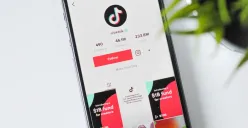POSKOTA.CO.ID - Sebagai bagian dari upaya menjaga keamanan dan privasi, HP Vivo menyertakan beberapa opsi pengaturan yang memungkinkan pengguna untuk menyembunyikan aplikasi yang ada di perangkat mereka.
Fitur ini dapat diakses melalui menu Keamanan dan Privasi pada pengaturan HP Vivo, yang memberikan cara sederhana namun efektif untuk mengontrol aplikasi mana saja yang terlihat di layar beranda.
Menyembunyikan aplikasi ini berguna tidak hanya untuk melindungi data pribadi, tetapi juga untuk menjaga agar anak-anak atau orang lain yang meminjam perangkat Anda tidak dapat mengakses aplikasi tertentu tanpa izin.
Dalam artikel ini, Poskota akan menjelaskan secara rinci bagaimana cara menyembunyikan aplikasi di HP Vivo tanpa bantuan aplikasi pihak ketiga.
Seperti yang dilansir dari kanal YouTube Insomnia Project, berikut adalah langkah-langkah untuk menyembunyikan aplikasi di HP Vivo.
Baca Juga: Khawatir Baterai Hp Anda Bocor? Begini Cara Mudah untuk Merawat dan Jaganya
Cara Menyembunyikan Aplikasi di HP Vivo
1. Buka Menu Pengaturan
Langkah pertama yang harus dilakukan adalah membuka menu Pengaturan pada HP Vivo Anda. Menu ini berisi berbagai pengaturan yang dapat disesuaikan dengan kebutuhan pengguna.
2. Pilih Menu Keamanan dan Privasi
Setelah berada di menu Pengaturan, scroll ke bawah dan pilih opsi Keamanan dan Privasi. Di dalam menu ini, Anda dapat menemukan berbagai pengaturan yang berhubungan dengan keamanan dan privasi, termasuk enkripsi aplikasi.
3. Pilih Enkripsi Aplikasi
Klik menu Privasi dan Enkripsi Aplikasi. Setelah itu, Anda akan diminta untuk memasukkan kata sandi atau pola keamanan untuk melanjutkan. Anda juga bisa memilih jenis kata sandi lain, seperti pola atau sidik jari, untuk menambah tingkat keamanan.
4. Buat Pola Keamanan
Jika Anda memilih untuk menggunakan pola sebagai kata sandi, buatlah pola sesuai dengan preferensi Anda. Anda bisa memilih pola yang mudah diingat agar tidak kesulitan saat membukanya. Selain itu, Anda juga bisa mengatur pertanyaan keamanan jika diinginkan.
5. Sembunyikan Aplikasi yang Diinginkan
Setelah pola atau kata sandi dibuat, klik opsi Sembunyikan Aplikasi. Di sini, Anda dapat memilih aplikasi yang ingin disembunyikan dari layar beranda, seperti WhatsApp atau Instagram. Aplikasi yang Anda pilih tidak akan terlihat di layar beranda setelah disembunyikan.
Baca Juga: Cara Ampuh Hentikan Aplikasi yang Menguras Baterai HP Android Anda
6. Atur Opsi Tampilan Aplikasi
Di bagian atas, terdapat opsi Lihat dari Layar Beranda. Jika Anda ingin aplikasi tetap dapat diakses dengan menggeser layar menggunakan dua jari, aktifkan opsi ini.
Anda juga dapat memilih untuk menggunakan kata sandi setiap kali ingin menampilkan aplikasi yang disembunyikan untuk menambah lapisan keamanan.
7. Cek Hasil Pengaturan
Setelah aplikasi disembunyikan, periksa layar beranda Anda. Anda akan melihat bahwa aplikasi yang dipilih, seperti WhatsApp atau Instagram, telah hilang dari tampilan utama.
Untuk memunculkan aplikasi tersebut kembali, cukup geser layar menggunakan dua jari dan masukkan pola yang telah Anda buat.
Guna memunculkan aplikasi yang telah disembunyikan, Anda hanya perlu menggeser layar beranda menggunakan dua jari. Setelah itu, Anda akan diminta untuk memasukkan pola yang telah dibuat sebelumnya.
Setelah pola dimasukkan, aplikasi yang sebelumnya disembunyikan, seperti WhatsApp atau Instagram, akan kembali muncul di layar beranda perangkat Anda.
Dengan mengikuti langkah-langkah yang telah dijelaskan di atas, Anda dapat melindungi aplikasi pribadi Anda dan menambah tingkat keamanan pada perangkat.









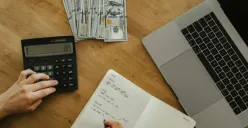





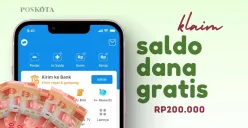




.png)